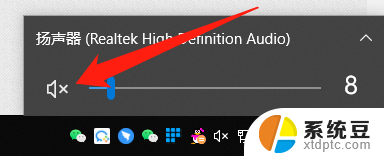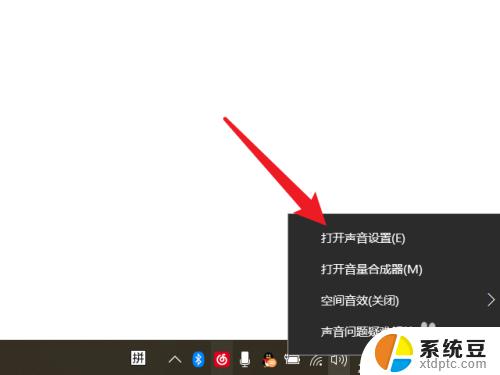电脑怎样设置前后喇叭都有声音 电脑前后面板音频插孔同时输出声音设置
更新时间:2025-03-25 17:04:16作者:xtang
电脑的前后喇叭都能发出声音,可以通过设置电脑前后面板音频插孔同时输出声音来实现,在日常使用电脑的过程中,有时我们希望同时使用前后喇叭来获得更好的音效体验。通过简单的设置,我们可以轻松实现前后喇叭同时输出声音的功能,让音乐、影视等多媒体内容更加震撼。接下来将介绍如何设置电脑前后面板音频插孔同时输出声音,让我们一起来学习吧!
方法如下:
1.进入开始,进入控制面板。
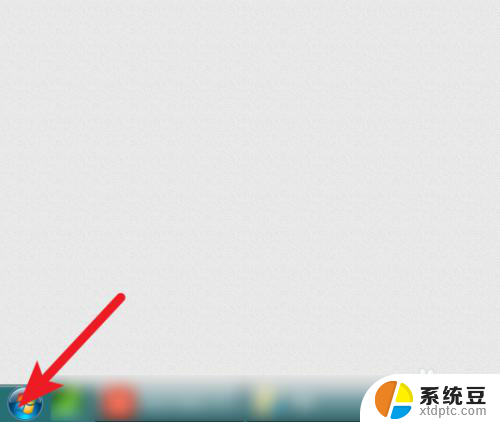
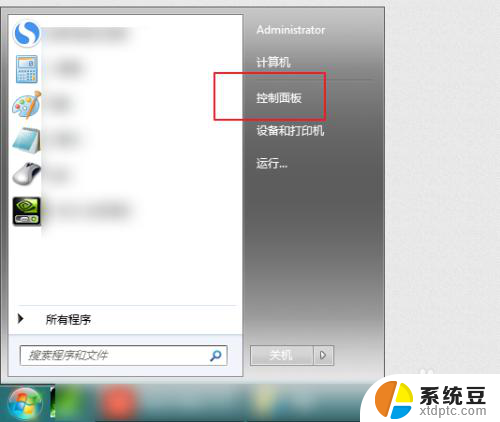
2.设置大图标显示,点击音频。
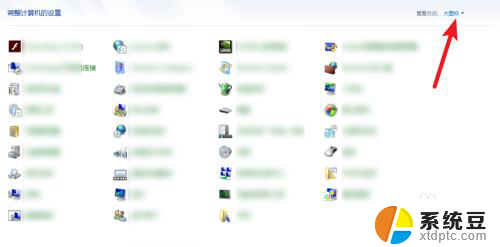
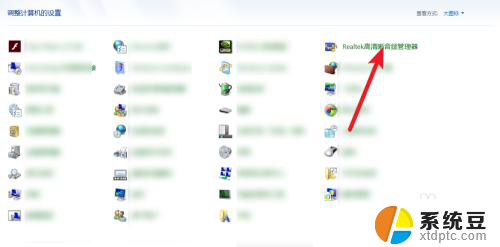
3.然后点右侧黄色文件夹,把图二禁用这里勾上。
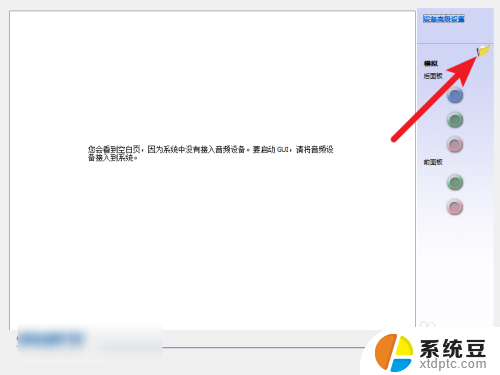
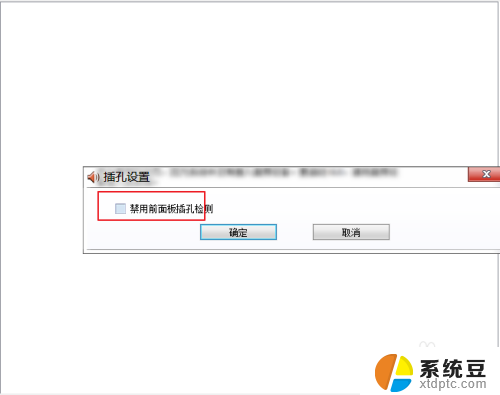
4.然后点击确定,那么此时就会发现电脑前后都有声音了的。

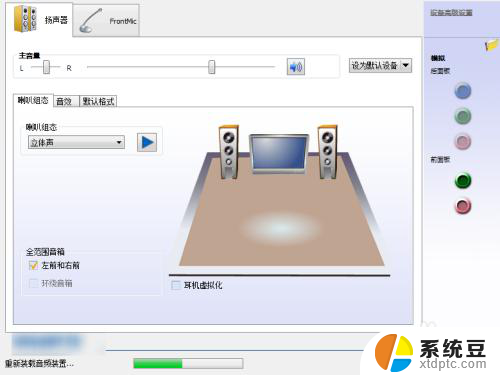
以上就是电脑怎样设置前后喇叭都有声音的全部内容,有遇到这种情况的用户可以按照小编的方法来进行解决,希望能够帮助到大家。